Drahí čitatelia, skôr ako budeme hovoriť o tom, ako previesť WMV na AVI, dozvieme sa o samotnom formáte WMV. Potom budete presnejšie odpovedať na otázku: mali by sme ju okamžite opustiť? Nemusíte nič premeniť. Ale ak ste už pevne rozhodli a postavíte sa sám, môžete jednoducho ísť do ďalšieho bloku.

WMV znamená Windows Media Video. Toto je systém kódovania videa, ktorý bol vyvinutý spoločnosťou Microsoft. Môžete ho otvoriť bez problémov so štandardným prehrávačom Windows Media Player, ktorý je súčasťou balíka operačného systému Windows. Hovoriť o klady a zápory formátu nestojí za to, pretože priemerný užívateľ bude úplne neviditeľný.
Treba však poznamenať, že nie všetky produkty môžu prehrávať video s rozšírením WMV. To je dôvod, prečo niektorí používatelia chcú preniesť ho do AVI, čo je naopak podporované väčšinou mediálnych prehrávačov. Napríklad, ak chcete pozerať niečiu svadbu vo formáte WMV na veľkom televízore cez USB, pravdepodobne to nebudete môcť urobiť, pretože TV nemá podporu pre tento formát.
obsah
- 1 Prehľad programov
- 2 Formáty v továrni
- 3 Corel VideoStudio Pro
- 4 Video Converter Ultimate
- 5 výsledok
Prehľad programov
Takže konverzia môže byť vykonaná niekoľkými spôsobmi, takže si môžete vybrať najvhodnejšie pre vás a používať ho po celú dobu. Uvažujeme o najobľúbenejších a najskúsenejších nástrojoch na trhu, ktoré vám pomôžu konvertovať WMV na AVI. Najskôr vykonáme stručný prehľad programov a potom podrobne zvážime proces prevodu súborov.
- Formát Factory. Nie je to jednoduchý konvertor videa, ale pre všetky ostatné typy súborov. Pomôcka podporuje mnoho rozšírení, takže musí uspokojiť aj tých najnáročnejších používateľov. Je ľahké spravovať a vážiť málo, takže Format Factory vám pomôže. Stiahnite si online inštaláciu pomocou odkazu: http://www.softportal.com/getsoft-9536-format-factory-3.html.
- Corel Video Studio Pro. V skutočnosti je to obrovský nástroj na úpravu videa. Ale pretože pri montáži môžete špecifikovať rozšírenie konečného súboru, môže byť program použitý aj ako valčekový konvertor. To váži oveľa viac ako predchádzajúce "Form Factory", ale ako bolo uvedené vyššie, nie je to jednoduchý konvertor, ale celé štúdio na úpravu videa. Upozorňujeme, že program ponúka skúšobnú dobu, po ktorej budete musieť aktivovať licenciu.Inštalátor si stiahnite tu: http://www.videostudiopro.com/en/products/videostudio/pro/?pid=prod4900075&cid=catalog3720067&segid=9700045#tab1.
- Video Converter Ultimate. Rovnako ako Formats Factory, nástroj ponúka jednoduchú konverziu súborov, ale tu môžete pracovať len s videom. Je to zlé? Práve naopak. Ide o to, že aplikácia je zameraná na video súbory, takže šanca na získanie chyby pri konverzii je oveľa menej. Ale zároveň to neznamená, že "Factory" môže byť odpísaná. V extrémnych prípadoch môžete použiť oba nástroje a potom vybrať ten, ktorý sa vám najviac páči. Rovnako ako Video Converter Ultimate umožňuje napaľovať disky, to znamená, písať súbory na ne pre správne prehrávanie a prevádzku.
Formáty v továrni
- Prevezmite a nainštalujte inštalačný balík z vyššie uvedeného odkazu.
- Spustite program pomocou ikony na pracovnej ploche.
- Presuňte súbor WMV do prázdnej oblasti okna výrobcu.
- V zobrazenom okne vyberte typ súboru AVI. Ak potrebujete nastaviť niektoré parametre (rozšírenie atď.), Kliknite na tlačidlo "Indikátor". Pamätajte, že súbor sa predvolene uloží do rovnakého priečinka ako pôvodný dokument. V prípade potreby môžete toto nastavenie zmeniť.
- Teraz kliknite na tlačidlo OK v pravej časti okna.
- Budete presunutí do počiatočného okna programu, kde musíte stlačiť tlačidlo "Štart".
- Proces je možné sledovať v riadku "Stav". Keď je všetko pripravené, nástroj vám pošle upozornenie. Upozorňujeme, že konverzia môže chvíľu trvať v závislosti od veľkosti súboru. To znamená, že gigabajtové video bude prenesené na AVI oveľa dlhšie ako deväť-megabajtový film.
- Na konci môžete nástroj zatvoriť a skontrolovať výsledok.
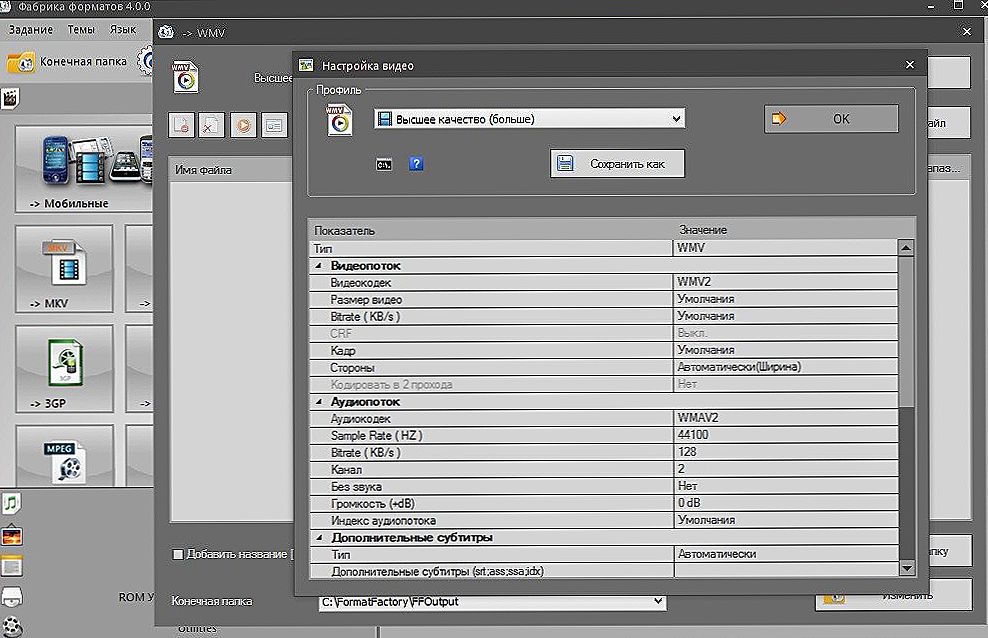
Formáty okien programu
Corel VideoStudio Pro
- Podobne ako všetky programy, musíte ich nainštalovať a spustiť.
- Ďalej prenesieme video na prvý riadok pomocou ikony videokazety.
- Stlačte tlačidlo "Uvoľniť", potom položku "Vytvoriť video súbor" a položku "Vlastné".
- V poli Typ súboru vyberte, samozrejme, AVI. Kliknite na tlačidlo "Parametre".
- Na karte "Všeobecné" zmeníme frekvenciu na 30 snímok za sekundu.
- V rámci veľkosti snímky je potrebné nastaviť rozlíšenie, ktoré monitor bude podporovať. Ak napríklad pozeráte video na počítači, ktorého zobrazenie má rozlíšenie 1920 × 1080, vyberte túto hodnotu.
- Prejdite na kartu AVI a zmeňte kompresiu na Xvid MPEG-4 Codec alebo TechSmith Screen Capture Module, ak nemáte prvý.
- Zvuk zvoľte nasledovné: MPEG Layer 3 a atribúty nastavte 128-160 kbit / s.
- Kliknite na tlačidlo OK. Napíšeme názov súboru a uložíme ho. Na konci skontrolujte, ako obvykle, výsledok. Upozorňujeme, že predtým nastavené parametre nie sú povinné, ale odporúčané. Môžete ich zmeniť v závislosti od osobných preferencií a technických možností vášho zariadenia.
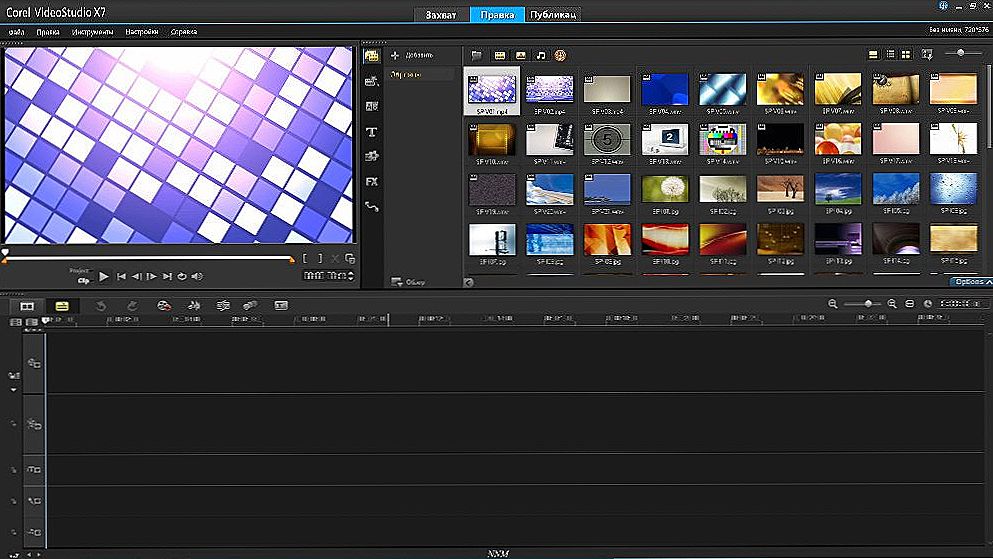
Okno programu Corel VideoStudio Pro
Video Converter Ultimate
- Po nainštalovaní programu spustite program.
- Kliknite na tlačidlo Súbor alebo Pridať súbory (ak ste nainštalovali anglickú verziu nástroja).
- Pomocou aplikácie Prieskumník vyberte súbory WMV, ktoré chcete previesť na AVI.
- Vpravo vyberte výstupný formát AVI (pole Profil alebo Výstupný formát).
- Ak chcete nastaviť parametre, ako v predchádzajúcom odseku, môžete kliknúť na tlačidlo "Parametre".
- Potom kliknite na zelené tlačidlo "Convert" (Konvertovať) alebo Convert (Konvertovať).
- Po ukončení práce skontrolujte výsledok.
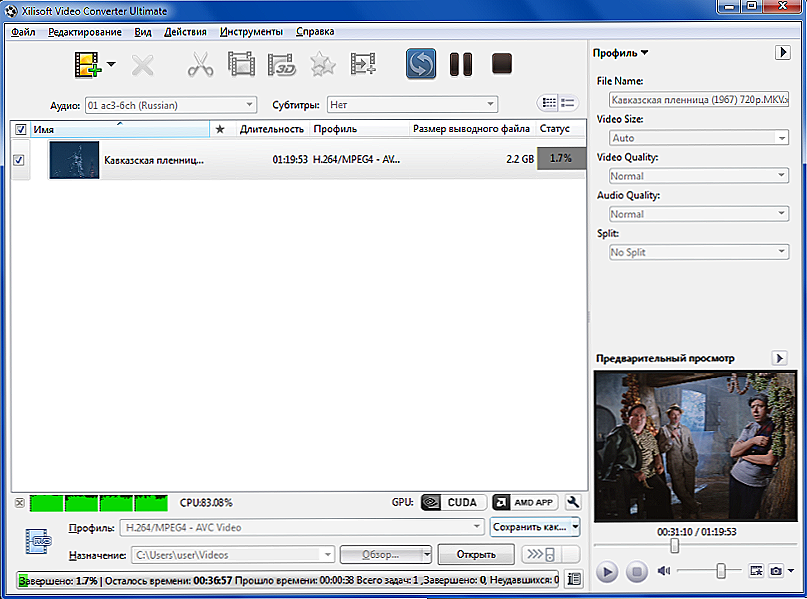
Okno programu Video Converter Ultimate
výsledok
Priatelia, dnes sme úplne rozobrali otázku, ako previesť AVI na WMV. Dúfame, že ste uspeli, ale nezostali žiadne otázky. Ukázalo sa, že existuje veľa nástrojov a programov, ktoré môžu v tejto veci pomôcť. Medzi najpopulárnejšie boli vybraté nasledovné:
- Form Factory, ktorý pracuje nielen s videom, ale aj s inými typmi súborov.
- Corel Video Studio Pro, čo je obrovský nástroj na úpravu a úpravu videa.
- Video Converter Ultimate, výkonný konvertor videa, ako aj nástroj na napaľovanie diskov.
Nezabudnite zdieľať svoje názory, dojmy a osobnú skúsenosť v komentároch. Povedzte nám, ktorý produkt sa vám najviac páči a prečo?












